1. หากใครยังไม่ได้ติดตั้ง Netbeans ให้ติดตั้งเสียก่อน โดยดาวน์โหลดได้จาก http://netbeans.org/downloads/ ซึ่งทาง Netbeans บอกว่าต้องใช้ Version 6.9/7.0 และ JDK Version 6 ขึ้นไป ซึ่งในบทความนี้ใช้ Netbeans 7.0.1 และ JDK Version 7
2. New Project...
2.1 เมื่อติดตั้งแล้วให้เปิด Netbeans ขึ้นมา ไปที่ File-->New Project...
2.2 เลือก Categaories: Java , Projects: Java Application จากนั้นกด Next >
2.3 ใส่ Project Name: GPADemo แล้วติ๊กเครื่องหมายถูกออก ตรง Create Main Class จากนั้นกดปุ่ม Finish
3. New Java Package... และ New JFrame Form...
3.1 คลิกขวาที่ Source Packages เลือก New--> Java Package...
3.2 ใส่ Package Name: view จากนั้นคลิก Finish (เนื่องจากเราต้องการแยกแพกเกจออกเป็นส่วน ๆ ซึ่งส่วนนี้จะมีไว้เก็บคลาสที่เป็นหน้า UI เท่านั้น ไม่มีการทำงานใด ๆ)
3.3 คลิกขวาที่ Package view เลือก New--> JFrame Form..
3.4 ใส่ Class Name: UI จากนั้นกดปุ่ม Finish
4. Design GUI
หลังจากเสร็จสิ้นจากขั้นตอนการ New JFrame Form แล้ว Netbeans จะสร้าง JFram มาให้ดังรูป สามาถเลือกมุมมองได้ทั้ง Source และ Design
ส่วนที่หน้าต่าง Palette ก็จะมี Component มาให้สำหรับลากวางได้เลย โดยแยกเป็นหมวดหมู่ (ไม่ต้องกำหนด x, y เหมือนแต่ก่อนแล้ว ^^) แต่อย่างไรก็ตาม Component เหล่านี้ก็ยังสามารถ Customize ได้
เรามาเริ่ม Design หน้า UI กันดีกว่า โดยบทความนี้จะสร้างเป็นโปรแกรมคิดคำนวณเกรดเฉลี่ยแบบง่าย ๆ ที่หลาย ๆ คนคงคุ้นกันเป็นอย่างดี แต่อยู่ในรูปแบบ GUI ให้ลากวางตามรูปได้เลย จากนั้นคลิกขวาเลือก Properties เพื่อกำหนดคุณสมบัติให้แต่ละ Component
4.1 JFrame :
title : GPA-Demo
preferredSize : [287,384] (ลากให้ได้ขนาดที่ใกล้เคียง หรือตามใจชอบ)
4.2 JLabel : 3 ตัว
text : จำนวน, วิชา, เกรดเฉลี่ย ตามลำดับ
4.3 JTextField : 2 ตัว
jTextField1 คลิกขวาเลือก Change Variable Name ... New Name: tfSubject
text : ใส่ตัวเลขแล้วกด Enter
foreground : [153,153,153]
nextFocusableComponent : tfResult (กำหนดหลังจากที่ changed variable)
jTextField2 คลิกขวาเลือก Change Variable Name ... New Name: tfResult
text :
text :
enabled : false (เอาเครื่องหมายถูกออก)
nextFocusableComponent : btCal (กำหนดหลังจากที่ changed variable)
4.4 JButton : คลิกขวาเลือก Change Variable Name ... New Name:btCal
text : คำนวณ
4.5 JTable :
ที่ Properties >> model คลิกที่ปุ่ม ... จะปรากฎไดอะล็อก model ให้กำหนดค่าต่าง ๆ ดังรูป
*Trick เวลาที่เราลากวางนั้นจะเห็นว่าแต่ละ component จะขึ้นต่อกัน จึงทำให้บางทีจัดวางยาก แนะนำให้คลิกขวาที่ JFrame แล้วเลือก Set Layout >> Absolute Layout ทีนี้แต่ละ Component ก็จะเป็นอิสระต่อกัน เราก็สามารถไปกำหนดค่า x,y ที่ Properties ได้เช่นกัน ^^
4.6 ทดสอบ run โปรแกรมด้วยการคลิกขวาที่ไฟล์แล้วเลือก Run File หรือกด Shift+F6 ก็จะปรากฏหน้าโปรแกรมดังรูป
5. เขียน Code เพื่อให้โปรแกรมทำงาน
5.1 เริ่มจากเขียนในส่วนของการควบคุม Component ต่าง ๆ ที่นอกเหนือจากการกำหนดใน Properties และการสร้างคลาสคำนวณเกรดเฉลี่ย โดยเริ่มจากสร้าง Package ชื่อ controller จากนั้นสร้าง จาวาคลาส 2 คลาส ชื่อว่า ControlUI.java และ Calculate.java จากนั้นเขียน Code ดังนี้
ControlUI.java
/*
* To change this template, choose Tools | Templates
* and open the template in the editor.
*/
package controller;
import java.awt.Dimension;
import java.awt.Toolkit;
import javax.swing.table.DefaultTableModel;
/**
*
* @author T000Rxx
*/
public class ControlUI {
int subject = 0;
DefaultTableModel model;
public ControlUI() {
}
public void setSubject(String n) {
subject = Integer.parseInt(n);
}
public int getSubject() {
return subject;
}
public void setModel(javax.swing.JTable tb) {
removeOldModel(tb.getRowCount());
model = (DefaultTableModel) tb.getModel();
for (int j = 0; j < getSubject(); j++) {
model.addRow(new Object[]{j + 1});
}
}
public void removeOldModel(int row) {
for (int i = 0; i < row; i++) {
model.removeRow(0);
}
}
public void innitComponentByDevelop(javax.swing.JFrame fm) {
Dimension fd = fm.getSize();
int w = fd.width;
int h = fd.height;
Dimension d = Toolkit.getDefaultToolkit().getScreenSize();
int x = (d.width - w) / 2;
int y = (d.height - h) / 2;
fm.setBounds(x, y, w, h);
}
}
Calculate.java
/*
* To change this template, choose Tools | Templates
* and open the template in the editor.
*/
package controller;
import java.text.DecimalFormat;
import javax.swing.JTable;
/**
*
* @author T000Rxx
*/
public class Calculate {
int subjectAmount = 0;
int listSubject[];
int listUnit[];
JTable tb;
double totalGrade;
int cumulativeCredit = 0;
public Calculate(javax.swing.JTable tb) {
this.tb = tb;
subjectAmount = tb.getRowCount();
listSubject = new int[subjectAmount];
listUnit = new int[subjectAmount];
}
public String calGrade() {
for (int i = 0; i < tb.getRowCount(); i++) {
cumulativeCredit+= Integer.parseInt(tb.getValueAt(i, 1).toString());
totalGrade+= Double.parseDouble(tb.getValueAt(i, 1).toString()) * Double.parseDouble(tb.getValueAt(i, 2).toString());
}
DecimalFormat dfm = new java.text.DecimalFormat("0.00");
return dfm.format(totalGrade/cumulativeCredit);
}
}
6. เขียน Code เพื่อกำหนด Action ของ component ต่าง ๆ ของคลาส UI
6.1 เพิ่ม Code import ประกาศตัวแปรคลาส Control, Calculate และเพิ่ม Code ที่ Constructor ดังนี้
UI.java
6.3 เพิ่ม Code ดังนี้
UI.java
package view;
import controller.Calculate; //<--Add
import controller.ControlUI; //<--Add
public class UI extends javax.swing.JFrame {
ControlUI ct = new ControlUI(); //<--Add
public UI() {
initComponents();
ct.innitComponentByDevelop(this); //<--Add
}
6.3 เพิ่ม Code ดังนี้
private void tfSubjectActionPerformed(java.awt.event.ActionEvent evt) {
ct.setSubject(tfSubject.getText()); //<--Add
ct.setModel(jTable1); //<--Add
}
6.4 คลิกขวาที่ Component tfSubject[JTectField] เลือก Events->Mouse->MousePressed และเพิ่ม Code ดังนี้
private void tfSubjectMousePressed(java.awt.event.MouseEvent evt) {
tfSubject.setText(""); /*<--Add*/
tfSubject.setFocusable(true); /*<--Add*/
btCal.transferFocus(); /*<--Add*/
}
6.5 คลิกขวาที่ Component btCal[JButton] เลือก Events->Action->actionPerformed และเพิ่ม Code ดังนี้ (ต้อง import controller.Calculate; ด้วย)
private void btCalActionPerformed(java.awt.event.ActionEvent evt) {
Calculate c = new Calculate(jTable1); //<--Add
tfResult.setText(c.calGrade()); //<--Add
}
เป็นอันว่าเสร็จสิ้น สามารถตรวจสอบ Code UI.java ทั้งหมดได้จากข้างล่างนี้
/*
* UI.java
*
* Created on Dec 16, 2011, 1:45:42 PM
*/
package view;
import controller.Calculate;
import controller.ControlUI;
/**
*
* @author T000Rxx
*/
public class UI extends javax.swing.JFrame {
ControlUI ct = new ControlUI();
/** Creates new form UI */
public UI() {
initComponents();
ct.innitComponentByDevelop(this);
}
/** This method is called from within the constructor to
* initialize the form.
* WARNING: Do NOT modify this code. The content of this method is
* always regenerated by the Form Editor.
*/
@SuppressWarnings("unchecked")
Generated Code
private void tfSubjectActionPerformed(java.awt.event.ActionEvent evt) {
ct.setSubject(tfSubject.getText());
ct.setModel(jTable1);
}
private void tfSubjectMousePressed(java.awt.event.MouseEvent evt) {
tfSubject.setText("");
tfSubject.setFocusable(true);
btCal.transferFocus();
}
private void btCalActionPerformed(java.awt.event.ActionEvent evt) {
Calculate c = new Calculate(jTable1);
tfResult.setText(c.calGrade());
}
/**
* @param args the command line arguments
*/
public static void main(String args[]) {
/* Set the Nimbus look and feel */
Look and feel setting code (optional)
/* Create and display the form */
java.awt.EventQueue.invokeLater(new Runnable() {
public void run() {
new UI().setVisible(true);
}
});
}
// Variables declaration - do not modify
private javax.swing.JButton btCal;
private javax.swing.JLabel jLabel1;
private javax.swing.JLabel jLabel2;
private javax.swing.JLabel jLabel3;
private javax.swing.JScrollPane jScrollPane1;
private javax.swing.JTable jTable1;
private javax.swing.JTextField tfResult;
private javax.swing.JTextField tfSubject;
private org.jdesktop.beansbinding.BindingGroup bindingGroup;
// End of variables declaration
}
ทดสอบรันโปรแกรม
1. ใส่จำนวนวิชา แล้วกด Enter จากนั้น โปรแกรมจะไปสร้าง Model ของ Table ให้ออกมาตามจำนวนวิชาที่กรอกเข้าไป
2. ใส่หน่วยกิตของแต่ละวิชา
3. ใส่เกรดของแต่ละวิชา
4. กดปุ่มคำนวณ
เป็นอย่างไรกันบ้างครับสำหรับบทความนี้ ก็เป็นโปรแกรมง่าย ๆ ซึ่งผมไม่ขออธิบายในส่วนของ Code ซึ่งผมใช้วิธีการเขียนแบบแยกกันเป็นส่วน ๆ คล้ายลักษณะ MVC ซึ่งส่วนของ Control ก็จะทำหน้าที่ควบคุมการทำงานต่าง ๆ เช่น Method ต่าง ๆ ที่ใช้คำนวณ Method ที่ใช้ควบคุมการทำงานของ Component ในส่วนของ View ก็จะเป็นแค่หน้า UI และ Action ต่าง ๆ ของ Component เท่านั้น ซึ่งก็จะทำให้ง่ายต่อการ Develop ในกรณีที่เขียนเป็นโปรแกรมที่ใหญ่กว่านี้





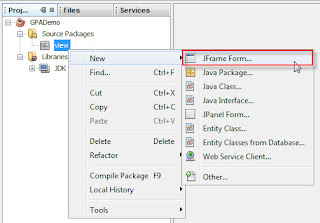








ขอบคุณค่ะ
ตอบลบยินดีครับ อยากให้เขียนเรื่องอะไรแนะนำได้เลยนะครับ
ลบขอบคุณครับพี่
ตอบลบ